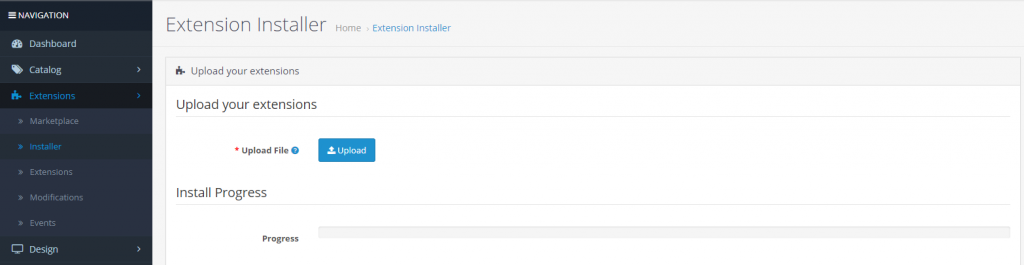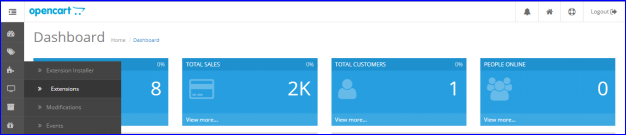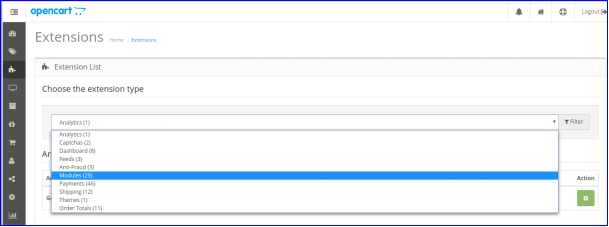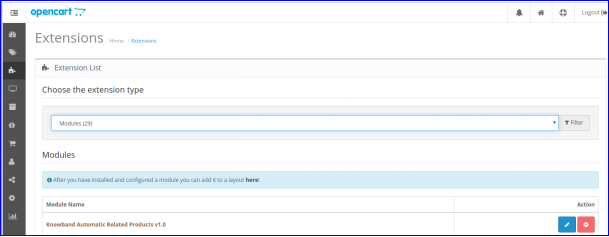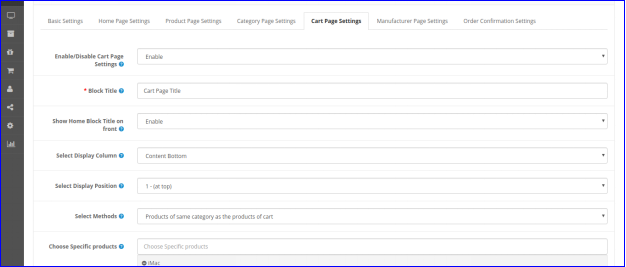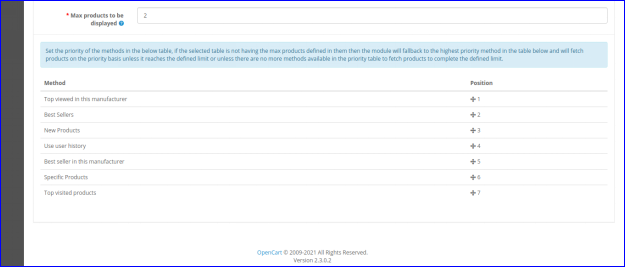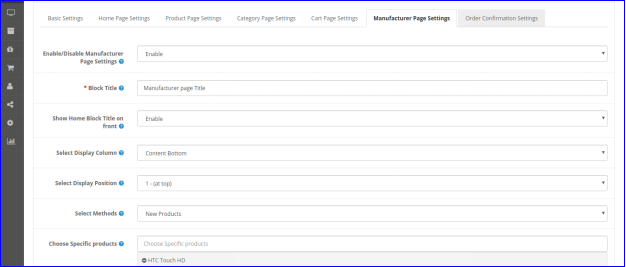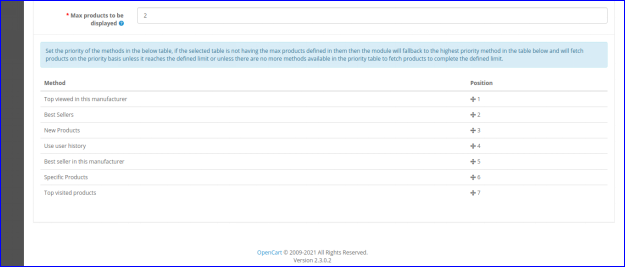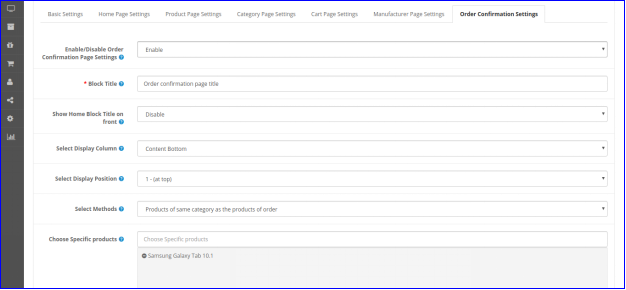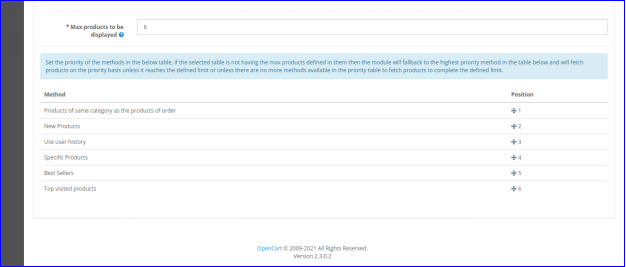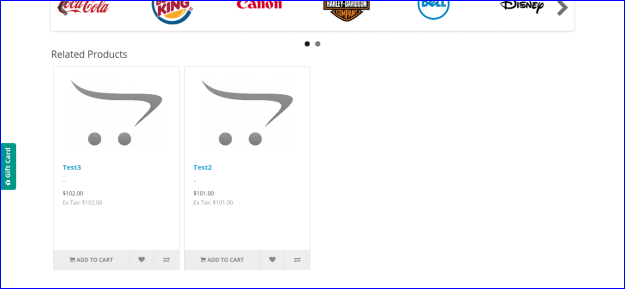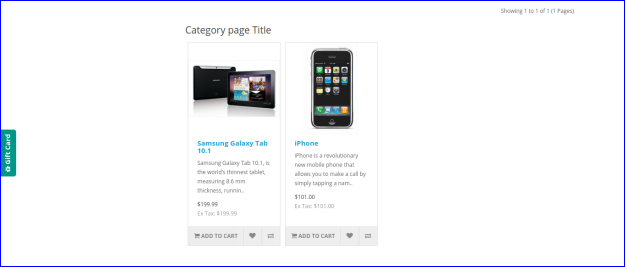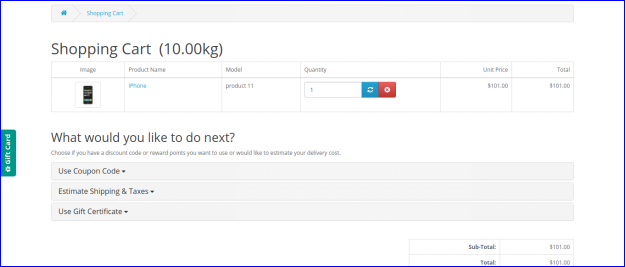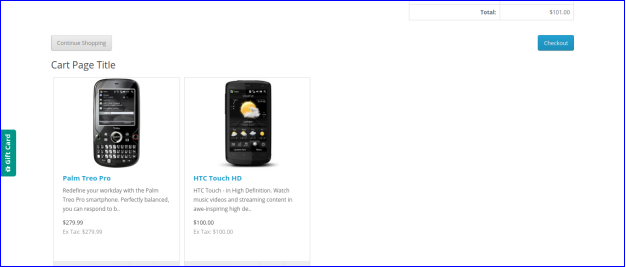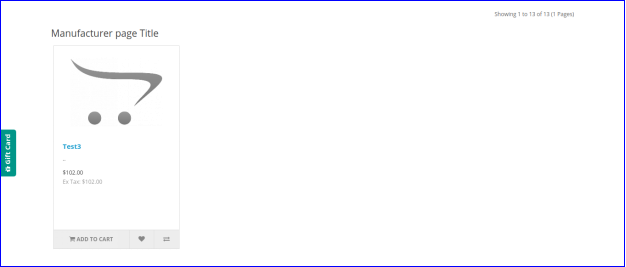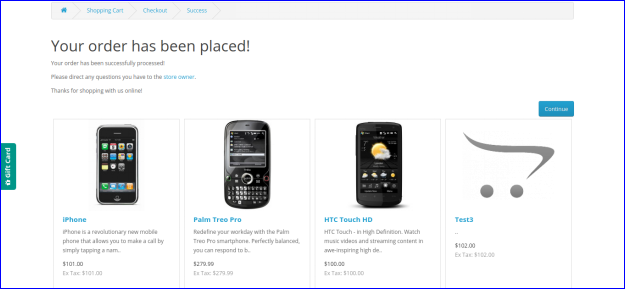1.0 Wprowadzenie
Za pomocą rozszerzenia OpenCart Automatic Related Product sprzedawcy eCommerce mogą łatwo zachęcić klientów do zwiększenia wartości koszyka. Ponadto odbywa się to poprzez wyświetlenie bloku Related Products w interfejsie użytkownika. Dlatego, gdy sprzedawca wyświetla powiązane produkty na stronach witryny, w tym na stronie produktu, stronie głównej, stronie kasy i innych. Za pomocą modułu automatycznego powiązanego produktu OpenCart administrator sklepu może łatwo zintegrować funkcję wyświetlania powiązanych produktów na stronie internetowej, aby generować większą sprzedaż.
1.1 Korzyści dla handlowców
- Ten moduł produktów związanych z OpenCart pomaga administratorowi zachęcać klientów do zwiększania wartości koszyka.
- Rozszerzenie podobnych produktów OpenCart buduje potencjalną sprzedaż. W ten sposób, pozwalając klientom zobaczyć, jakie podobne opcje mają w podobnym bloku produktów, wybierają lepiej.
- Administrator sklepu może zaprezentować absolutnie odpowiednie produkty, aby zwiększyć sprzedaż i zaoferować klientom lepsze wrażenia ze sklepu.
- Wtyczka produktów powiązanych z OpenCart pozwala administratorowi umieścić blok produktów powiązanych we właściwym miejscu na stronie internetowej. Co więcej, odbywa się to tam, gdzie klienci mogą łatwo zauważyć produkty.
- Dostępnych jest wiele warunków umożliwiających prezentowanie podobnych produktów w sposób zaawansowany.
- To rozszerzenie produktów związanych z OpenCart umożliwia administratorowi sklepu ukrycie „produktów niedostępnych w magazynie”. Ponadto zostaną wyświetlone tylko produkty dostępne w magazynie.
- Za pomocą tego modułu produktu podobnego do OpenCart administrator może zmniejszyć współczynnik odrzuceń witryny. Co więcej, odbywa się to poprzez angażowanie klientów podobnymi produktami.
- Dzięki rozszerzeniu produktu związanego z zaawansowanymi kartami OpenCart administrator może wyświetlać nowości, bestsellery i wybrane produkty jako podobne produkty. W rzeczywistości sprzedawca może pokazać dowolny produkt w celu jego promocji.
- Moduł automatycznego produktu powiązanego OpenCart umożliwia administratorowi sklepu wyświetlanie powiązanych produktów na różnych stronach witryny. Na przykład strona główna, strona produktu, strona kategorii, strona koszyka, strona producenta i strona potwierdzenia zamówienia.
1.2 Istotne cechy modułu OpenCart.Automatic Related Product:
- Administrator sklepu może wyświetlać odpowiednie produkty na różnych stronach witryny. Strony obejmują stronę główną, stronę produktu, stronę kategorii, stronę koszyka, stronę producenta i stronę potwierdzenia zamówienia. Może to zrobić z łatwością za pomocą modułu sprzedaży krzyżowej produktu OpenCart.
- Administrator może bez wysiłku ukryć produkty niedostępne w magazynie i wyświetlać tylko produkty dostępne w magazynie na froncie. Za pomocą rozszerzenia OpenCart Automatic Related Product administrator może wyłączyć wyświetlanie produktów niedostępnych na froncie.
- Rozszerzenie produktu powiązanego z zaawansowanymi kartami OpenCart umożliwia administratorowi pokazanie różnych kategorii w bloku powiązanych produktów. Sprzedawca może wyświetlać określone produkty, najczęściej odwiedzane produkty, bestsellery, nowości, a nawet wykorzystywać historię użytkownika do wyświetlania powiązanych produktów.
- Administrator może łatwo ustawić maksymalną liczbę powiązanego produktu, który ma być wyświetlany na różnych stronach. Może naprawić numer z zaplecza rozszerzenia podobnych produktów OpenCart.
- Rozszerzenie produktów powiązanych z OpenCart pozwala administratorowi ustawić priorytet metody, aby wyświetlić powiązane produkty.
2.0 Podręcznik instalacji
Przed rozpoczęciem instalacji dokonaj zakupu wtyczki produktów powiązanych z OpenCart od Knowband. Po zakupie administrator otrzyma następujące pliki na Twój zarejestrowany adres e-mail.
- Spakowany plik zawiera kod źródłowy tego rozszerzenia Automatic Related Product.
- Instrukcja obsługi
Następnie wykonaj następujące kroki, aby zainstalować rozszerzenie OpenCart Automatic Related Product: Administrator musi rozpakować spakowany plik. Ten plik zawiera kilka plików i folderów – i wklej je do folderu „Moduły” w katalogu sklepu. Ponadto administrator może podążać ścieżką Katalog główny/moduły/.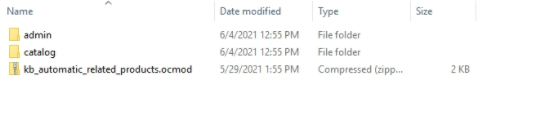
- Teraz w panelu administracyjnym kliknij Rozszerzenia w menu po lewej stronie. Następnie kliknij Instalator (Strona główna->rozszerzenie).
Po wgraniu pliku OCMOD Twój moduł będzie gotowy do użycia.
Teraz właściciel sklepu może zainstalować rozszerzenie Automatyczny produkt powiązany. W rzeczywistości, jako właściciel sklepu eCommerce, administrator może to znaleźć w rozszerzeniach. Postępuj zgodnie z obrazkiem poniżej:
3.0 Interfejs administratora
Interfejs administratora obejmuje następujące główne ustawienia:
- Podstawowe ustawienia
- Ustawienia strony głównej
- Ustawienia strony produktu
- Ustawienia strony kategorii
- Ustawienia strony koszyka
- Ustawienia strony producenta
- Ustawienia potwierdzenia zamówienia
3.0.1 Ustawienia podstawowe
Dzięki temu ustawieniu rozszerzenia produktów podobnych do OpenCart administrator może wprowadzić wiele zmian. Ponadto postępuj zgodnie z poniższymi instrukcjami, aby poznać wszystkie ustawienia. Ekran będzie wyglądał tak, jak pokazano poniżej:
- Status: Administrator może kliknąć kartę, aby włączyć wtyczkę produktów powiązanych z OpenCart lub ją wyłączyć.
- Pokaż tylko produkty dostępne w magazynie: Gdy administrator włączy to ustawienie, tylko „w magazynie” będzie wyświetlany na interfejsie użytkownika w bloku Produkty powiązane. Jeśli ta opcja jest wyłączona, wyświetlane będą zarówno produkty niedostępne, jak i dostępne w magazynie.
- Pokaż cenę z wliczonym podatkiem: Gdy administrator włączy tę funkcję, ceny produktów będą zawierać podatek i będą wyświetlane klientowi. Jeśli ta opcja jest wyłączona, ceny produktów będą odliczać podatek od ceny.
- Wprowadź suwak Przycisk Poprzedni/Dalej Kolor: To ustawienie rozszerzenia produktów związanych z OpenCart pozwala administratorowi zmienić kolor koloru przycisku Poprzedni / Następny na przednim końcu.
- Niestandardowe CSS: Dzięki temu ustawieniu modułu produktu podobnego do OpenCart administrator może dodać niestandardowy CSS.
- Niestandardowy JS: Dzięki temu ustawieniu rozszerzenia produktu związanego z zaawansowanym OpenCart administrator może dodać niestandardowy JS.
3.0.2 Ustawienia strony głównej
- Włącz/wyłącz ustawienia strony głównej: W tej części ustawień strony głównej administrator może kliknąć przycisk, aby włączyć tę funkcję lub ją wyłączyć. Ponadto administrator może wyświetlić blok produktów powiązanych na stronie głównej lub ukryć go.
- Tytuł bloku: Dzięki ustawieniu Tytuł bloku administrator może zmienić nazwę bloku produktów powiązanych z przodu.
- Pokaż tytuł bloku Home z przodu: Dzięki temu ustawieniu rozszerzenia OpenCart Automatic Related Product administrator może wyświetlić lub ukryć tytuł bloku w interfejsie użytkownika.
- Wybierz kolumnę wyświetlania: Gdy administrator kliknie to ustawienie, może wyświetlić powiązane produkty na górze treści, lewej kolumnie, prawej kolumnie lub na dole strony.
- Wybierz pozycję wyświetlania: Gdy administrator kliknie to ustawienie modułu produktów powiązanych z OpenCart, może zmienić pozycję powiązanych produktów. Blok Produkty powiązane może być wyświetlany u góry, pod pokazem slajdów, pod polecanymi lub pod karuzelą.
- Wybierz metody: Administrator może wybrać metodę, która ma być wyświetlana na interfejsie użytkownika. Istnieją różne metody, w tym produkty najczęściej odwiedzane, bestsellery, nowe produkty, produkty historii użytkownika użytkownika i określone produkty.
- Wybierz określone produkty: W tym ustawieniu rozszerzenia podobnych produktów OpenCart administrator sklepu może wpisać nazwę konkretnych produktów, które chce wyświetlić w sekcji Produkty powiązane.
- Maksymalna liczba wyświetlanych produktów: Administrator sklepu może wybrać maksymalną liczbę produktów do wyświetlenia jako produkty powiązane.
Administrator sklepu może ustawić priorytet metod. jeśli nie ma produktu w metodzie o wyższym priorytecie, rozszerzenie produktu powiązanego z zaawansowanymi kartami OpenCart wyświetli produkt o niższym priorytecie.
3.0.3 Ustawienia strony produktu
- Włącz/wyłącz ustawienia strony produktu: To ustawienie rozszerzenia OpenCart Automatic Related Product pozwala administratorowi sklepu albo włączyć funkcję powiązanych produktów w interfejsie użytkownika, albo ją wyłączyć.
- Tytuł bloku: Administrator sklepu może zmienić tytuł bloku Produkty powiązane w interfejsie za pomocą tego ustawienia.
- Pokaż tytuł bloku Home z przodu: To ustawienie modułu produktów związanych z OpenCart pozwala administratorowi wybrać wyświetlanie lub ukrywanie tytułu bloku w interfejsie użytkownika.
- Wybierz kolumnę wyświetlania: Sekcja Produkty powiązane może być wyświetlana w różnych kolumnach, w tym w górnej, lewej kolumnie, prawej kolumnie lub dolnej części treści.
- Wybierz pozycję wyświetlania: Administrator sklepu może ustawić pozycję powiązanych produktów za pomocą tego ustawienia rozszerzenia podobnych produktów OpenCart. Blok Produkty powiązane można wyświetlić na górze.
- Wybierz metody: Administrator sklepu może wybrać metody, które mają być wyświetlane na froncie. Metody uwzględnione w tym ustawieniu to najczęściej odwiedzane produkty, bestsellery, nowe produkty, produkty historii użytkownika użytkownika i określone produkty.
- Wybierz określone produkty: Dzięki temu ustawieniu wtyczki produktów powiązanych z OpenCart administrator sklepu może wprowadzić nazwę określonych produktów, które chce wyświetlić w sekcji Produkty powiązane.
- Maksymalna liczba wyświetlanych produktów: Administrator sklepu może wybrać maksymalną liczbę produktów do wyświetlenia jako produkty powiązane.
Administrator sklepu może ustawić priorytet metod. jeśli nie ma produktu w metodzie o wyższym priorytecie, rozszerzenie produktów powiązanych z OpenCart wyświetli produkt z niższego priorytetu.
3.0.4 Ustawienia strony kategorii
- Włącz/wyłącz ustawienie strony kategorii: Administrator sklepu może zmienić ustawienia strony głównej. Jeśli administrator chce włączyć tę funkcję lub ją wyłączyć, administrator może to zrobić. W ten sposób administrator może wyświetlić blok Produkty powiązane na stronie kategorii lub go ukryć.
- Tytuł bloku: To ustawienie wtyczki produktów powiązanych OpenCart umożliwia administratorowi zmianę tytułu bloku produktów powiązanych w interfejsie użytkownika.
- Pokaż tytuł bloku Home z przodu: Dzięki temu ustawieniu modułu produktu podobnego do OpenCart administrator może wybrać wyświetlanie lub ukrywanie tytułu bloku w interfejsie użytkownika.
- Wybierz kolumnę wyświetlania: Blok Produkty powiązane można wyświetlić w różnych kolumnach strony. Kolumny mogą znajdować się u góry treści, w lewej kolumnie, prawej kolumnie lub u dołu treści.
- Wybierz pozycję wyświetlania: Administrator sklepu może ustawić pozycję powiązanych produktów za pomocą tego ustawienia rozszerzenia produktu związanego z zaawansowanym OpenCart. Blok Produkty powiązane może być wyświetlany u góry, pod pokazem slajdów, pod polecanymi lub pod karuzelą.
- Wybierz metody: Administrator sklepu może wybrać metody, które mają być wyświetlane na froncie. Metody uwzględnione w tym ustawieniu to najczęściej odwiedzane produkty, bestsellery, nowe produkty, produkty historii użytkownika użytkownika i określone produkty.
- Wybierz określone produkty: Przy tym ustawieniu modułu sprzedaży krzyżowej produktów OpenCart administrator sklepu może wprowadzić nazwę określonych produktów, które chce wyświetlić w sekcji Produkty powiązane.
- Maksymalna liczba wyświetlanych produktów: Administrator sklepu może wybrać maksymalną liczbę produktów do wyświetlenia jako produkty powiązane.
Administrator sklepu może ustawić priorytet metod. jeśli nie ma produktu w metodzie o wyższym priorytecie, rozszerzenie OpenCart Automatic Related Product wyświetli produkt o niższym priorytecie.
3.0.5 Ustawienia strony koszyka
- Włącz/wyłącz ustawienia strony koszyka: Administrator sklepu może zmienić ustawienia strony głównej. Co więcej, jeśli administrator chce włączyć tę funkcję lub ją wyłączyć, administrator może to zrobić. W ten sposób administrator może wyświetlić blok produktów powiązanych na stronie koszyka lub go ukryć.
- Tytuł bloku: To ustawienie umożliwia administratorowi zmianę tytułu bloku Odpowiednie produkty w interfejsie użytkownika.
- Pokaż tytuł bloku Home z przodu: Dzięki temu ustawieniu rozszerzenia produktu związanego z zaawansowanym OpenCart administrator może wybrać wyświetlanie lub ukrywanie tytułu bloku w interfejsie użytkownika.
- Wybierz kolumnę wyświetlania: Blok Produkty powiązane można wyświetlić w różnych kolumnach strony. Kolumny mogą znajdować się u góry treści, w lewej kolumnie, prawej kolumnie lub u dołu treści.
- Wybierz pozycję wyświetlania: Administrator sklepu może ustawić pozycję powiązanych produktów za pomocą tego ustawienia rozszerzenia sprzedaży krzyżowej produktów OpenCart. Blok Produkty powiązane może być wyświetlany u góry, pod pokazem slajdów, pod polecanymi lub pod karuzelą.
- Wybierz metody: Administrator sklepu może wybrać metody, które mają być wyświetlane na froncie. Metody uwzględnione w tym ustawieniu to najczęściej odwiedzane produkty, bestsellery, nowe produkty, produkty historii użytkownika użytkownika i określone produkty.
- Wybierz określone produkty: Dzięki temu ustawieniu administrator sklepu może wprowadzić nazwę określonych produktów, które chce wyświetlić w sekcji Produkty powiązane.
- Maksymalna liczba wyświetlanych produktów: Administrator sklepu może wybrać maksymalną liczbę produktów do wyświetlenia jako produkty powiązane.
Administrator sklepu może ustawić priorytet metod. Jeśli jednak nie ma produktu w metodzie o wyższym priorytecie, moduł produktów powiązanych z OpenCart wyświetli produkt o niższym priorytecie.
3.0.6 Ustawienia strony producenta
- Włącz/wyłącz ustawienia strony producenta:Korzystając z tego ustawienia, administrator może wyświetlić funkcję Produktów Pokrewnych lub ją ukryć.
- Tytuł bloku: Administrator sklepu może zmienić nazwę/tytuł bloku Produkty powiązane z przodu za pomocą tego ustawienia.
- Pokaż tytuł bloku Home z przodu: Dzięki temu ustawieniu rozszerzenia produktów podobnych do OpenCart administrator może wyświetlić lub ukryć tytuł bloku w interfejsie użytkownika.
- Wybierz kolumnę wyświetlania: Administrator sklepu może wyświetlać powiązane produkty w różnych kolumnach strony. Kolumny obejmują górę treści, lewą kolumnę, prawą kolumnę lub dół strony.
- Wybierz pozycję wyświetlania: Administrator sklepu może zmienić pozycję powiązanych produktów. Blok Produkty powiązane może być wyświetlany u góry, pod pokazem slajdów, pod polecanymi lub pod karuzelą.
- Wybierz metody: Administrator może wybrać metodę, która ma być wyświetlana na interfejsie użytkownika. To ustawienie obejmuje różne metody. Na przykład najczęściej odwiedzane produkty, bestsellery, nowe produkty, produkty historii użytkownika użytkownika i określone produkty.
- Wybierz określone produkty: W tym ustawieniu rozszerzenia produktów podobnych OpenCart administrator sklepu może wpisać nazwę określonych produktów. Te, które chce wyświetlić w sekcji Produkty powiązane.
- Maksymalna liczba wyświetlanych produktów: Administrator sklepu może wybrać maksymalną liczbę produktów do wyświetlenia jako produkty powiązane.
Administrator sklepu zmienia priorytet metod. Co więcej, jeśli nie ma produktu w metodzie o wyższym priorytecie, wtyczka produktów powiązanych z OpenCart wyświetli produkt o niższym priorytecie.
3.0.7 Ustawienia potwierdzenia zamówienia
- Włącz/wyłącz ustawienie strony kategorii: Administrator sklepu decyduje, czy włączyć funkcję, czy wyłączyć ją z poziomu frontonu.
- Tytuł bloku: To ustawienie pozwala administratorowi zmienić tytuł bloku produktów powiązanych za pomocą rozszerzenia OpenCart Automatic Related Product
- Pokaż tytuł bloku Home z przodu: Przy tym ustawieniu administrator sklepu może wybrać wyświetlanie lub ukrywanie tytułu bloku w interfejsie użytkownika.
- Wybierz kolumnę wyświetlania: Blok Produkty powiązane może być wyświetlany w różnych kolumnach strony. Kolumny mogą znajdować się u góry, w lewej kolumnie, prawej kolumnie lub u dołu treści.
- Wybierz pozycję wyświetlania: Administrator sklepu może ustawić pozycję powiązanych produktów za pomocą tego ustawienia rozszerzenia produktu związanego z zaawansowanym OpenCart. Blok Produkty powiązane można wyświetlić na górze.
- Wybierz metody: Administrator sklepu może wybrać metody, które mają być wyświetlane na froncie. Ponadto metod zawartych w tym ustawieniu jest wiele. Na przykład najczęściej odwiedzane produkty, bestsellery, nowe produkty, produkty z historii użytkownika użytkownika, produkty tej samej kategorii z i określone produkty.
- Wybierz określone produkty: Przy tym ustawieniu administrator sklepu może wprowadzić nazwę określonych produktów do wyświetlenia w sekcji Produkty powiązane.
- Maksymalna liczba wyświetlanych produktów: Administrator sklepu może wybrać maksymalną liczbę produktów do wyświetlenia jako produkty powiązane.
Administrator sklepu może ustawić priorytet metod. Ponadto, jeśli nie ma produktu w metodzie o wyższym priorytecie, rozszerzenie produktów powiązanych z OpenCart wyświetli produkt z niższego priorytetu.
Interfejs frontowy 4.0
Klienci mogą przeglądać powiązane produkty, jak pokazano na poniższych zdjęciach.
Strona główna 4.0.1
4.0.2 Strona kategorii
4.0.3 Strona koszyka
4.0.4 Strona producenta
4.0.5 Potwierdzenie zamówienia
Aby uzyskać więcej informacji, możesz odwiedzić Knowband. Rozszerzenie automatycznego powiązanego produktu OpenCart Strona produktu Rozszerzenie podobnych produktów OpenCart Admin Łącze demo Rozszerzenie sprzedaży krzyżowej produktu OpenCart Przedni link do wersji demonstracyjnej Moduł produktu podobnego do OpenCart Łącze do instrukcji obsługi Skontaktuj się z nami pod adresem support@knowband.com w przypadku jakichkolwiek zapytań lub niestandardowych prośby o zmianę Twoje wymagania biznesowe.